À première vue, il peut sembler que le faible niveau de personnalisation d'iOS entraîne un manque d'outils pour accomplir rapidement des tâches. Bien que l'environnement fermé d'iOS n'offre pas autant de liberté qu'Android, il existe d'autres façons d'interagir avec votre iPhone que d'utiliser simplement l'écran d'accueil.
Le centre de contrôle est désormais personnalisable et vous pouvez accéder à de nombreux widgets directement depuis l'écran de verrouillage. Et avec les raccourcis Siri, iOS 12 a porté l'automatisation à un tout autre niveau.
Tout cela combiné signifie qu'il existe plusieurs façons de créer rapidement une note avant que l'idée ne vous échappe. Découvrez les meilleures options dans notre liste ci-dessous.
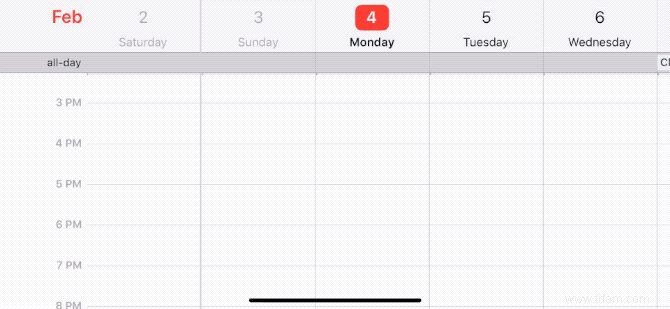
Instant Notes est une fonctionnalité Apple Notes incroyablement utile qui est cachée dans quelques couches profondes de l'application Paramètres.
Une fois activé, vous verrez une nouvelle Notes bouton dans le centre de contrôle. Appuyez dessus et l'application Notes s'ouvrira instantanément. Par défaut, il ouvre une nouvelle note vierge à chaque fois, mais vous pouvez également le configurer pour ouvrir une note spécifique. Et comme le Centre de contrôle est disponible partout dans iOS, vous pouvez désormais créer une nouvelle note d'un simple balayage et d'une simple pression.
Voici comment le configurer :
Étape 1 :Ouvrez les Paramètres app sur votre iPhone et accédez au Centre de contrôle option.
Étape 2 :Sélectionnez Personnaliser les commandes . Dans la liste, recherchez les Notes contrôlez et appuyez sur le Plus vert bouton à côté.
3 photos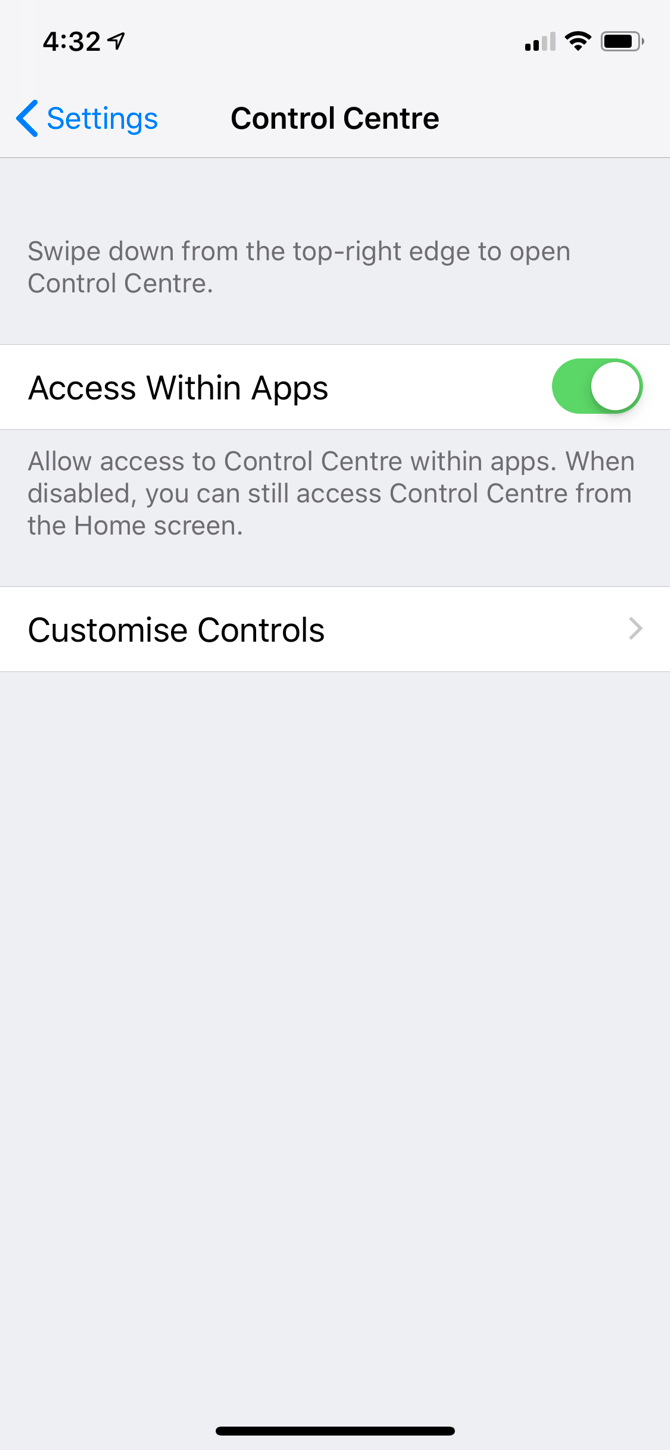 Développer
Développer 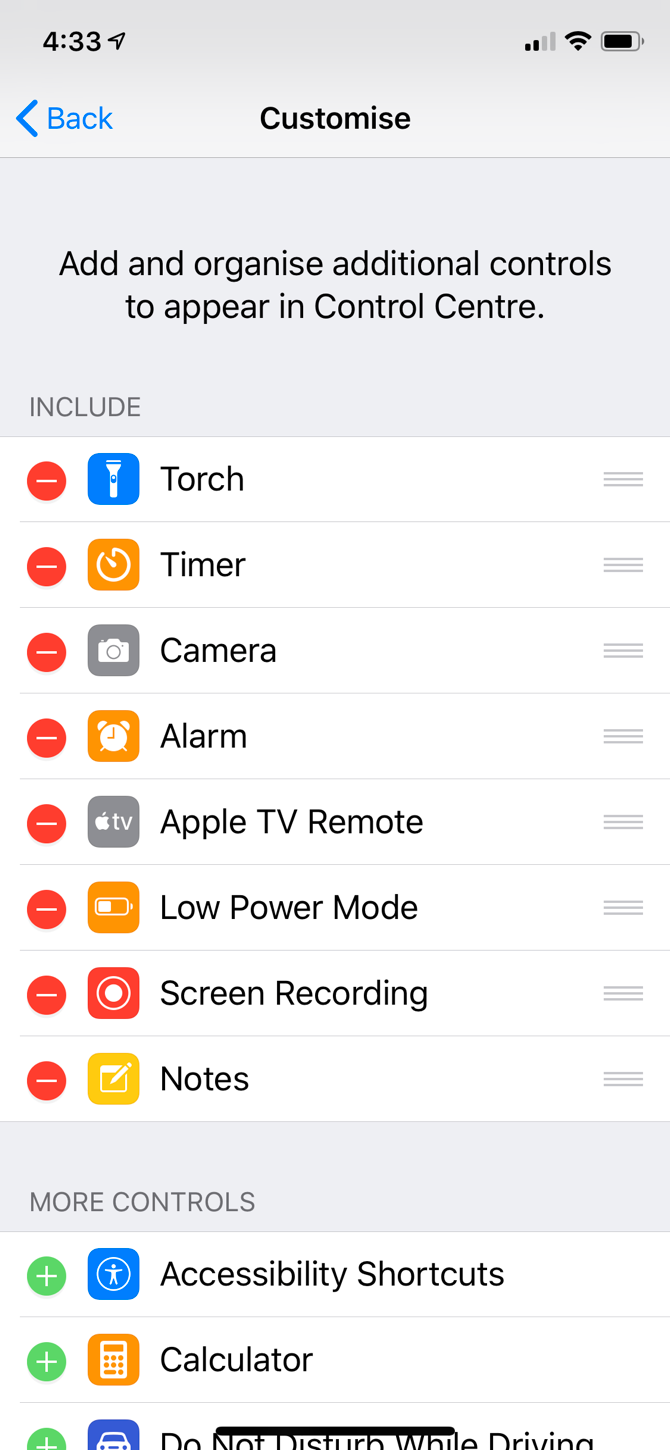 Développer
Développer 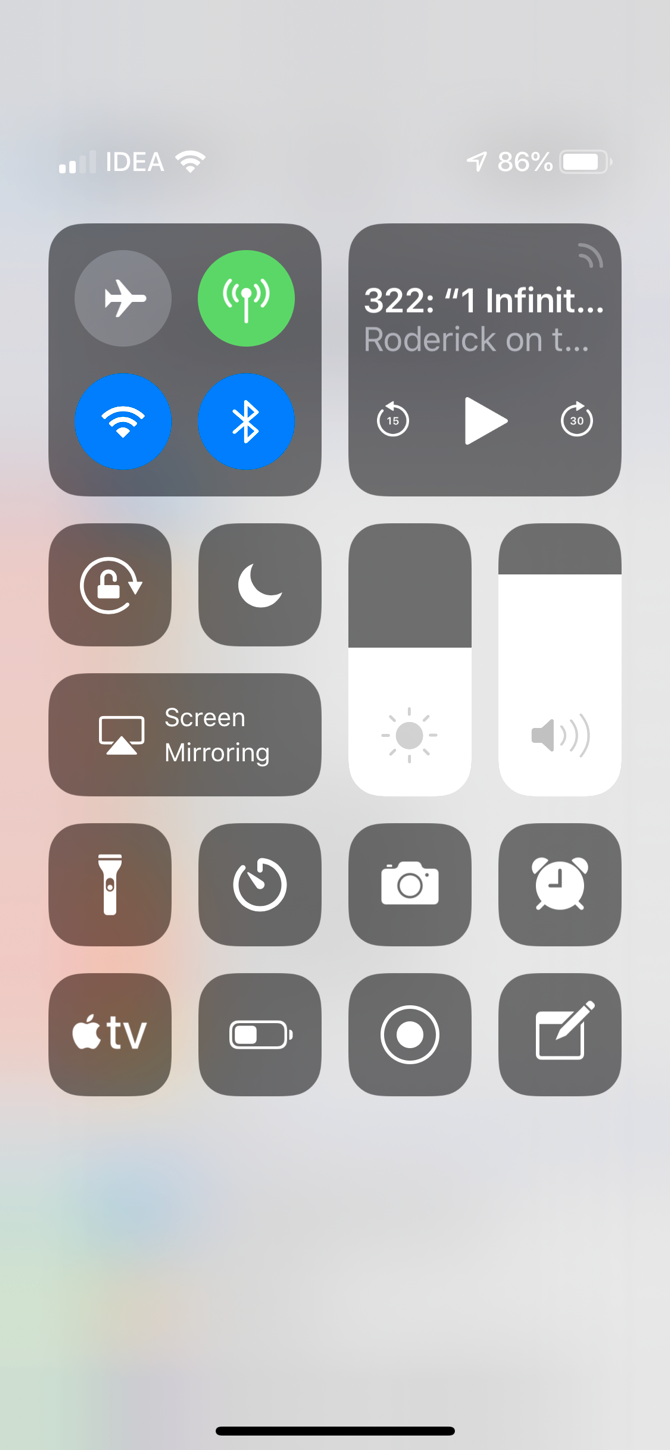 Développer
Développer Étape 3 :Les Notes l'entrée apparaîtra maintenant dans la liste des contrôles activés et dans le centre de contrôle. Vous pouvez réorganiser les contrôles si vous le souhaitez.
Étape 4 :Vous pouvez maintenant configurer le comportement du bouton Notes. Dans l'application Paramètres, faites défiler vers le bas et recherchez les Notes option.
Étape 5 :Ensuite, balayez vers le bas et appuyez sur Accéder aux notes depuis l'écran de verrouillage bouton.
Étape 6 :Vous verrez ici quelques options. Si vous souhaitez qu'une note vierge s'affiche à chaque fois, choisissez l'option Toujours créer une nouvelle note option.
3 photos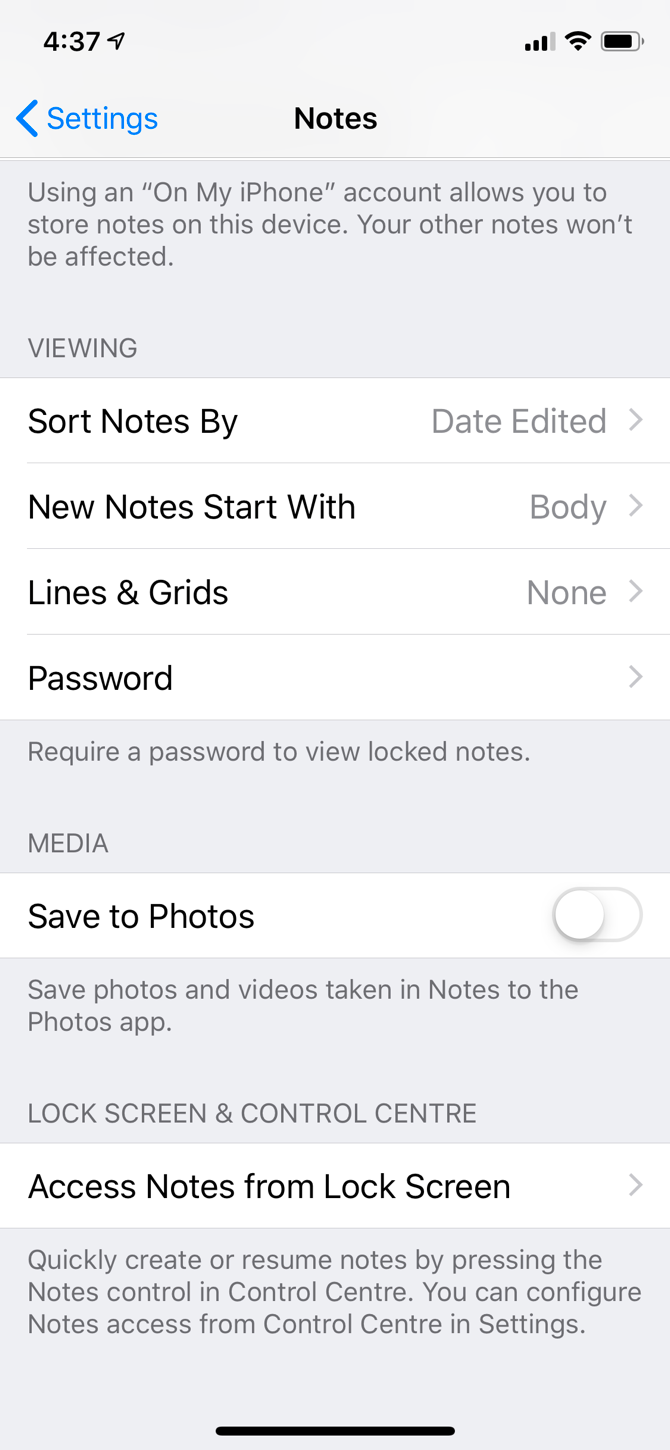 Développer
Développer 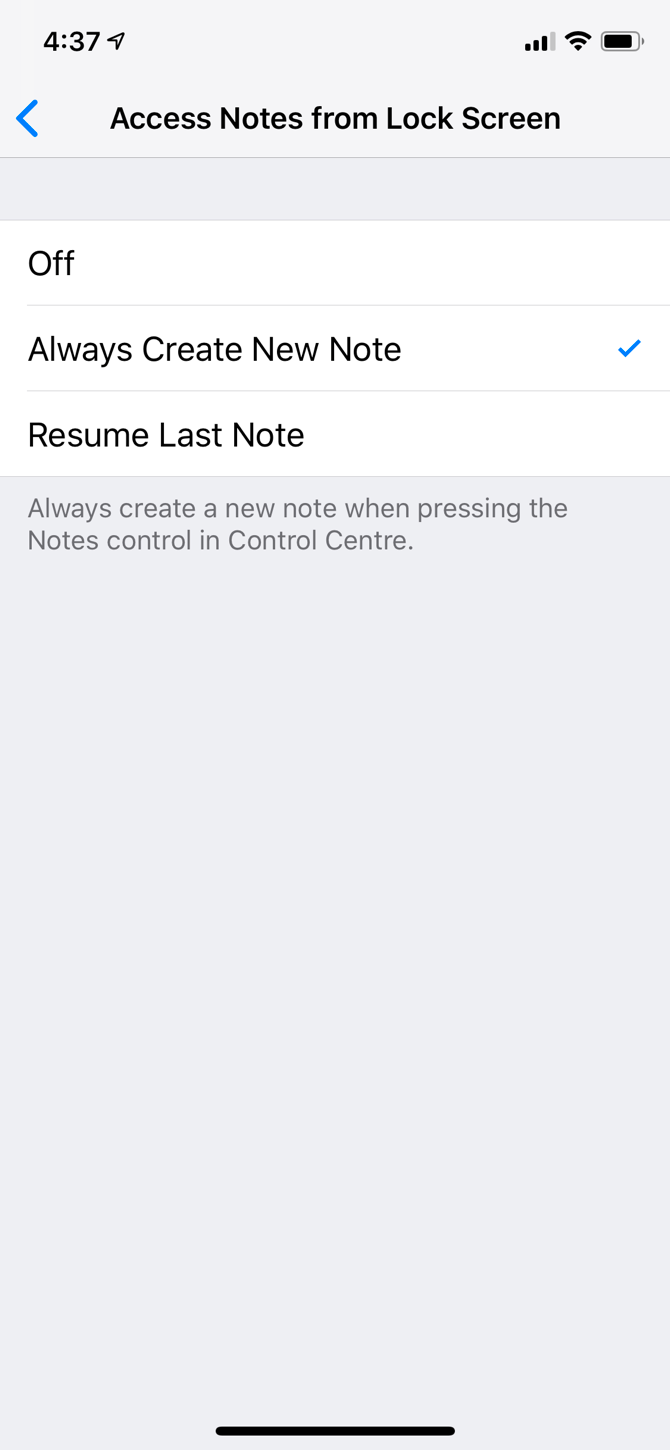 Développer
Développer 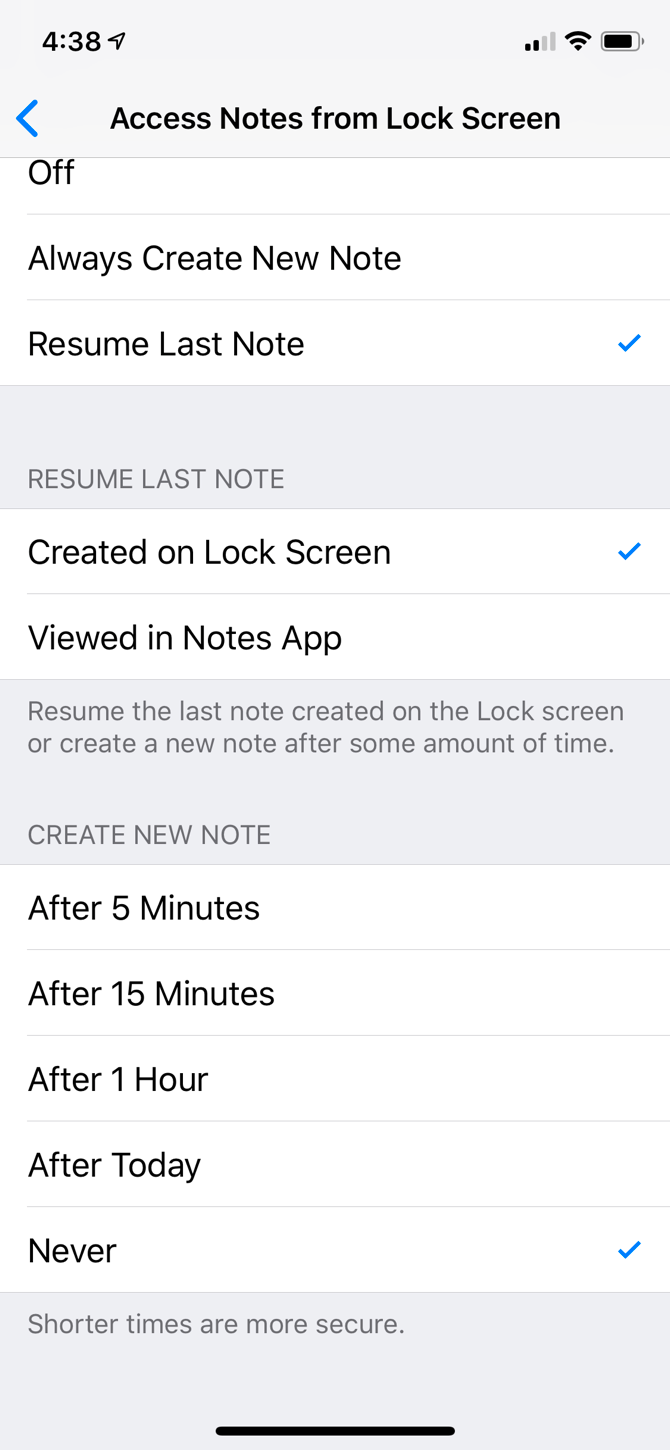 Développer
Développer Étape 7 :Si vous souhaitez afficher la même note à chaque fois (peut-être si vous conservez une liste d'éléments que vous ne voulez pas oublier), choisissez l'option Reprendre la dernière note option. Cela révélera plus d'options ci-dessous.
Étape 8 :Vous pouvez choisir de reprendre la dernière note créée à partir du Centre de contrôle ou celle affichée dans l'application Notes. Vous pouvez également créer une nouvelle note après un délai défini (quelques minutes, une heure ou une journée).
Ces options sont inutilement complexes. Nous vous suggérons de le configurer pour créer une nouvelle note à chaque fois. Si vous souhaitez que la même note s'affiche, assurez-vous de choisir la note Créé sur l'écran de verrouillage . Et pour éviter toute confusion, sélectionnez Jamais à partir de Créer une nouvelle note option.
Vous disposez désormais d'une option instantanée en un clic pour prendre une note, où que vous soyez sur votre iPhone !
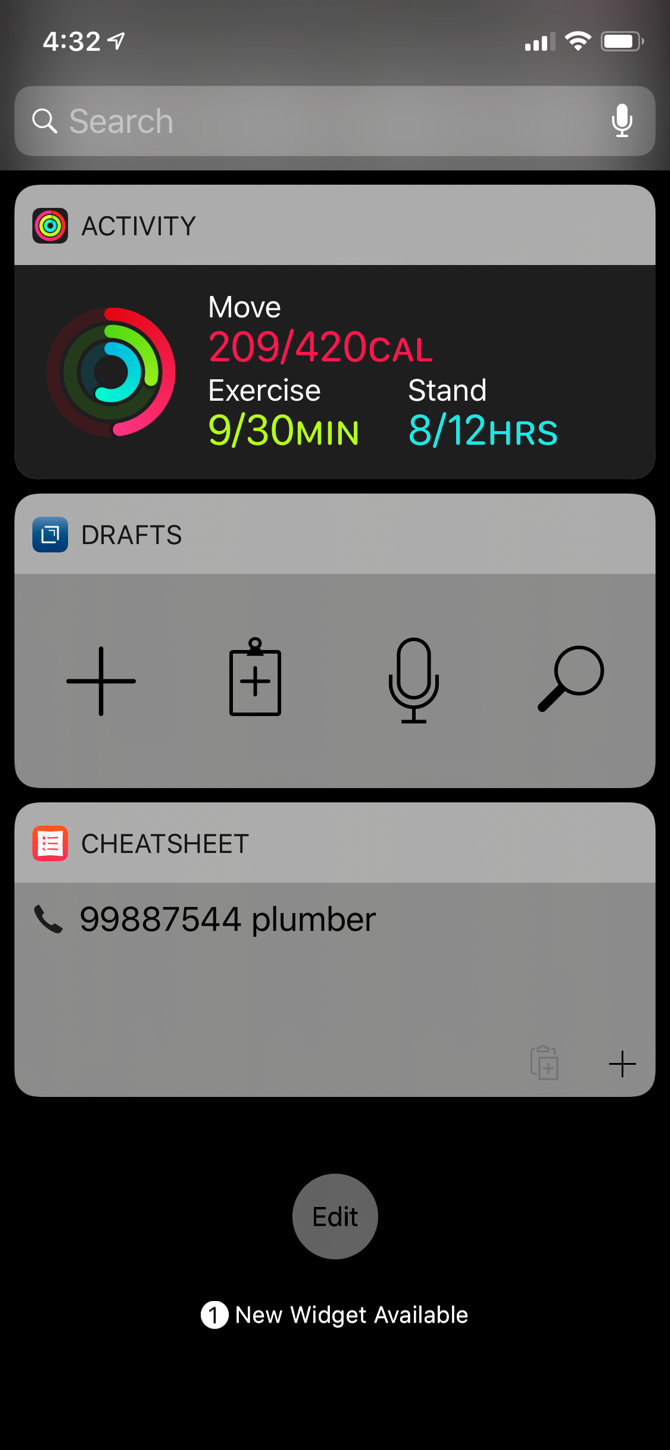 Développer
Développer 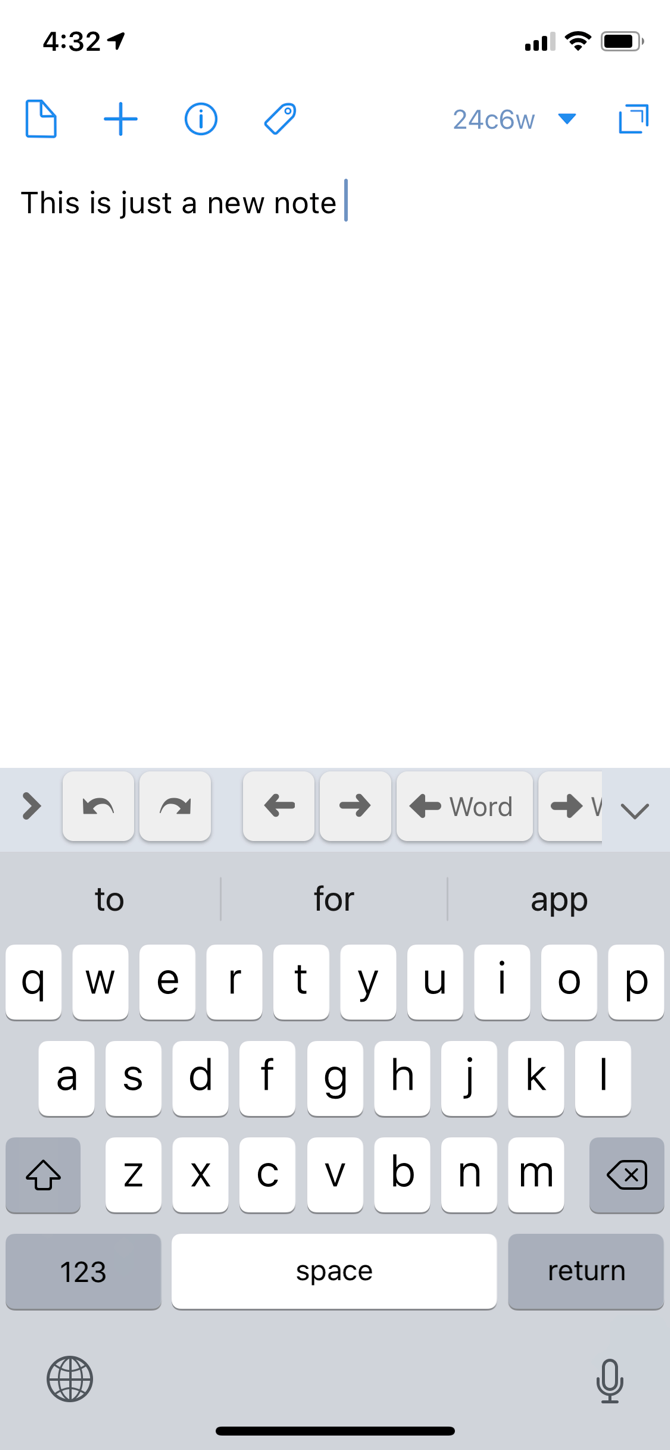 Développer
Développer 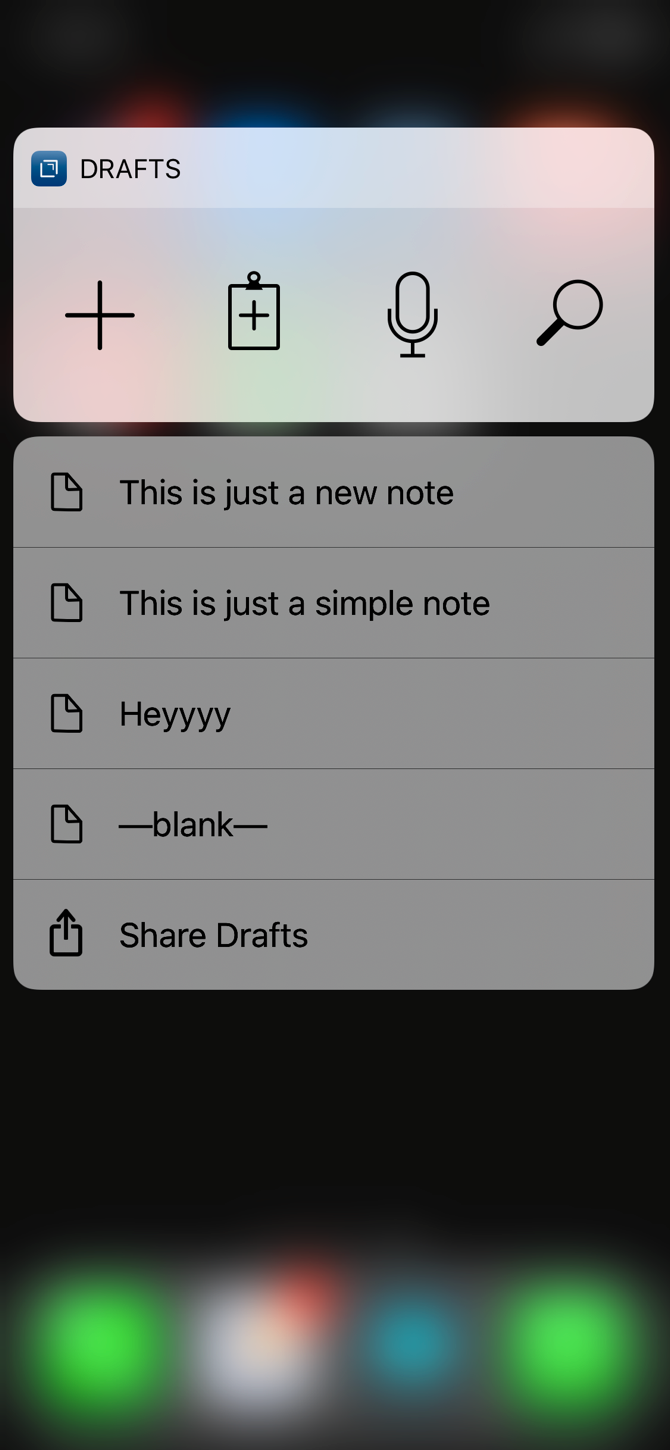 Développer
Développer Drafts 5 est conçu comme point de départ pour tout type de texte. Vous pouvez l'utiliser pour capturer des idées, des notes, des tâches ou même des e-mails. Les brouillons servent de dépotoir rapide pour tout ce qui se passe dans votre esprit; il suffit de l'ouvrir rapidement et de commencer à écrire. L'application dispose d'un ensemble d'extensions et d'outils qui facilitent l'envoi du texte à l'application concernée dans un format compatible.
Drafts est une application de productivité puissante et vous devez absolument explorer tout ce qu'elle a à offrir. Mais ici, nous allons nous concentrer sur les aspects de prise de notes rapides de l'application. Une fois que vous l'avez installé, il est temps de configurer le widget.
Accédez à la page de vos widgets et faites défiler vers le bas. Appuyez sur Modifier bouton, puis appuyez sur le bouton vert Plus bouton à côté de Brouillons . Vous pouvez réorganiser les widgets si vous le souhaitez ; c'est une bonne idée de mettre les brouillons en haut de la liste afin qu'il soit facile de commencer une nouvelle note. Appuyez sur Terminé pour finir.
Appuyez sur Plus dans le widget Brouillons et il ouvrira instantanément une nouvelle note dans Brouillons. Si vous souhaitez commencer une nouvelle note en utilisant le texte du presse-papiers, vous pouvez appuyer sur le presse-papiers icône. Brouillons dispose également d'une impressionnante fonction de dictée intégrée :il vous suffit d'appuyer sur le microphone icône et commencez à parler. Les brouillons transcriront votre discours en direct et vous pourrez ensuite créer une nouvelle note en utilisant le texte.
Vous pouvez également utiliser les brouillons avec Siri. Dites simplement "Prendre une nouvelle note avec les brouillons" et commencez à parler.
Télécharger : Brouillons 5 (Gratuit, abonnement disponible)
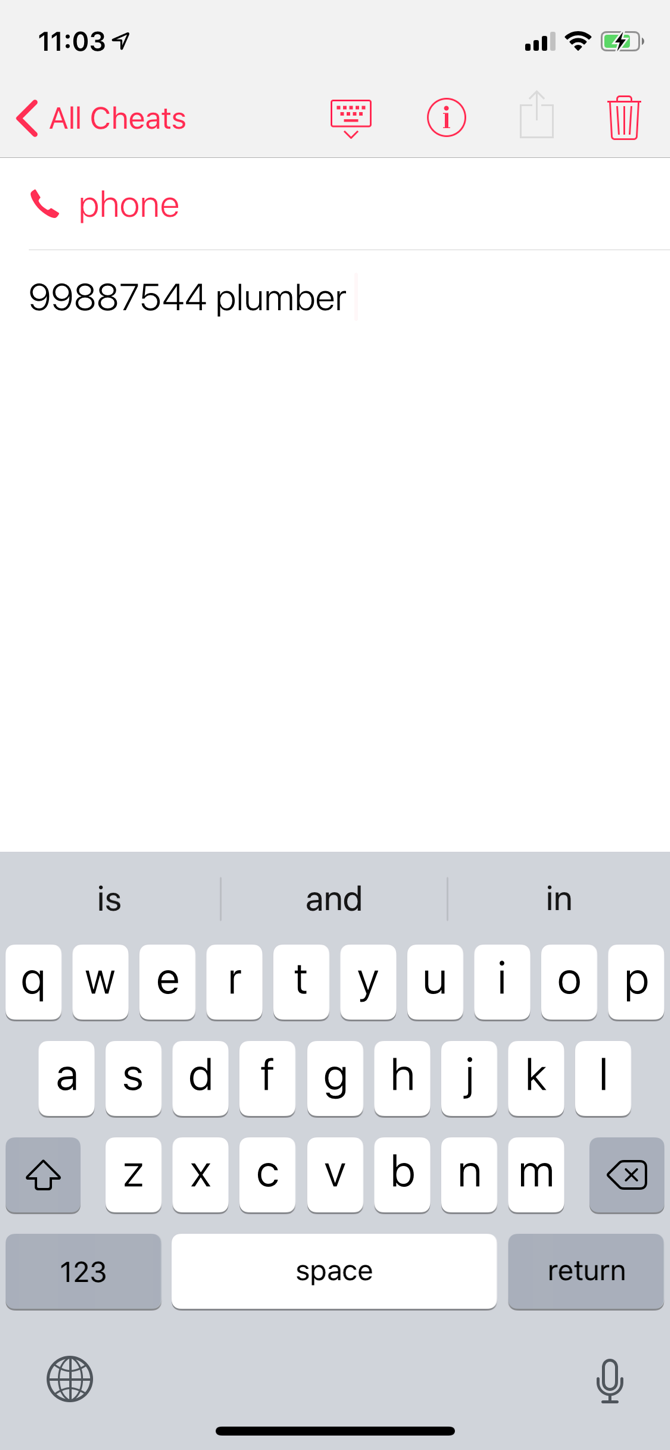 Développer
Développer 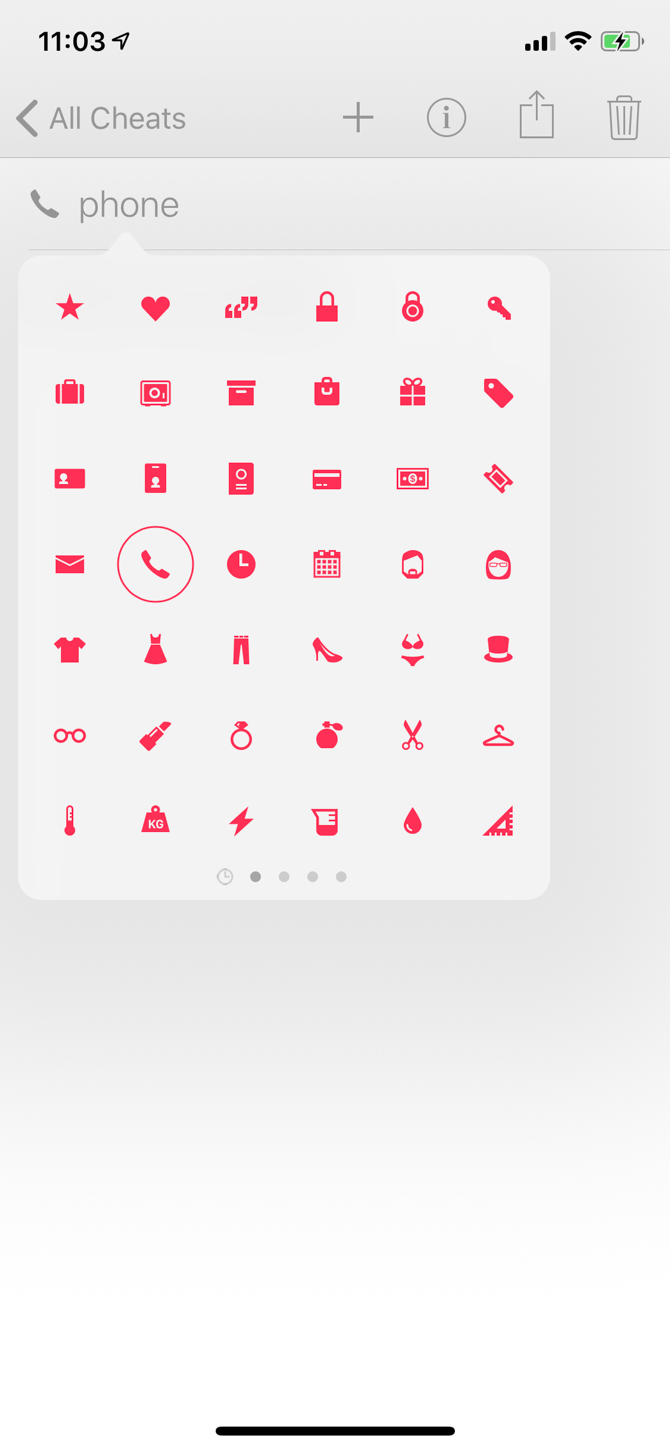 Développer
Développer 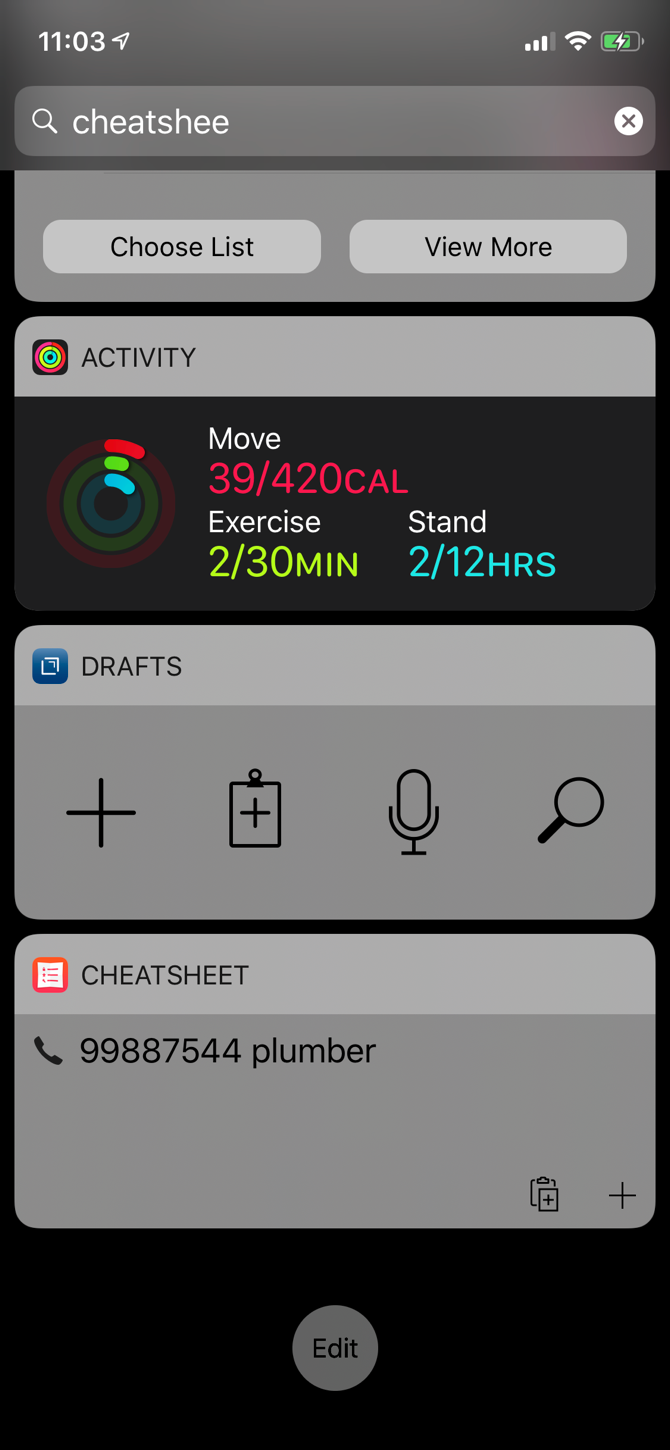 Développer
Développer Cheatsheet est conçu dans un but précis :vous aider à noter et à mémoriser de petites informations. Ceci est particulièrement utile lorsque vous voyagez et que vous devez vous souvenir des horaires de train ou des codes de confirmation. Vous pouvez l'utiliser pour noter rapidement de petits points de données que vous ne voulez pas surcharger votre application de notes principale.
Après avoir activé le widget, appuyez sur Plus bouton pour créer une nouvelle note. Entrez le texte et sélectionnez une icône. Il apparaîtra désormais instantanément dans le widget Cheatsheet.
Télécharger :Cheatsheet Widget (Gratuit, version premium disponible)
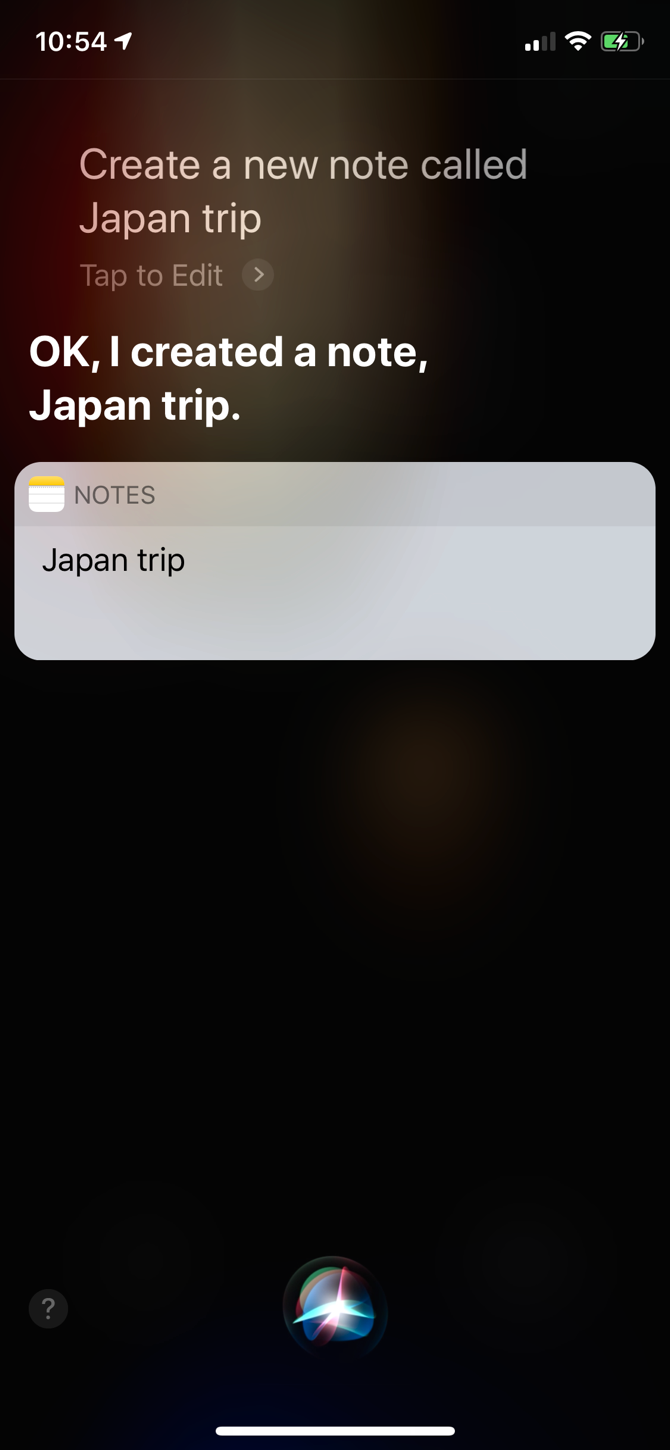 Développer
Développer 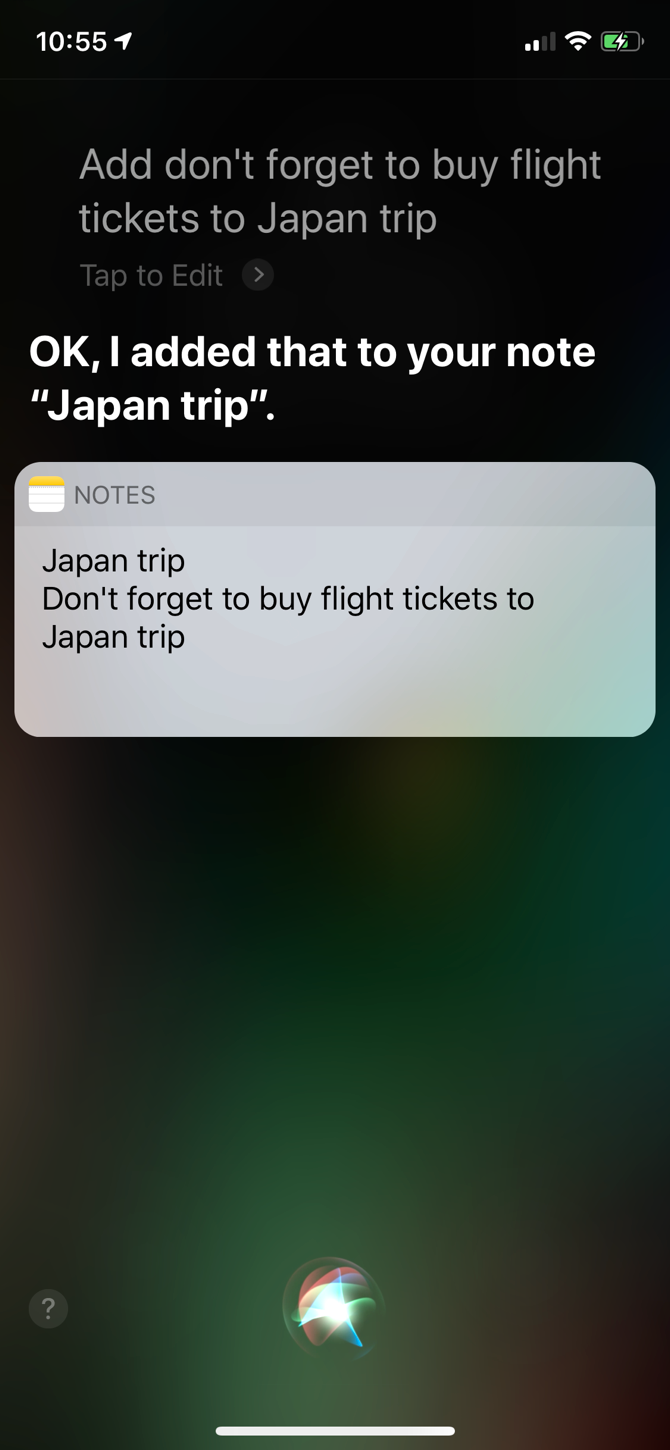 Développer
Développer 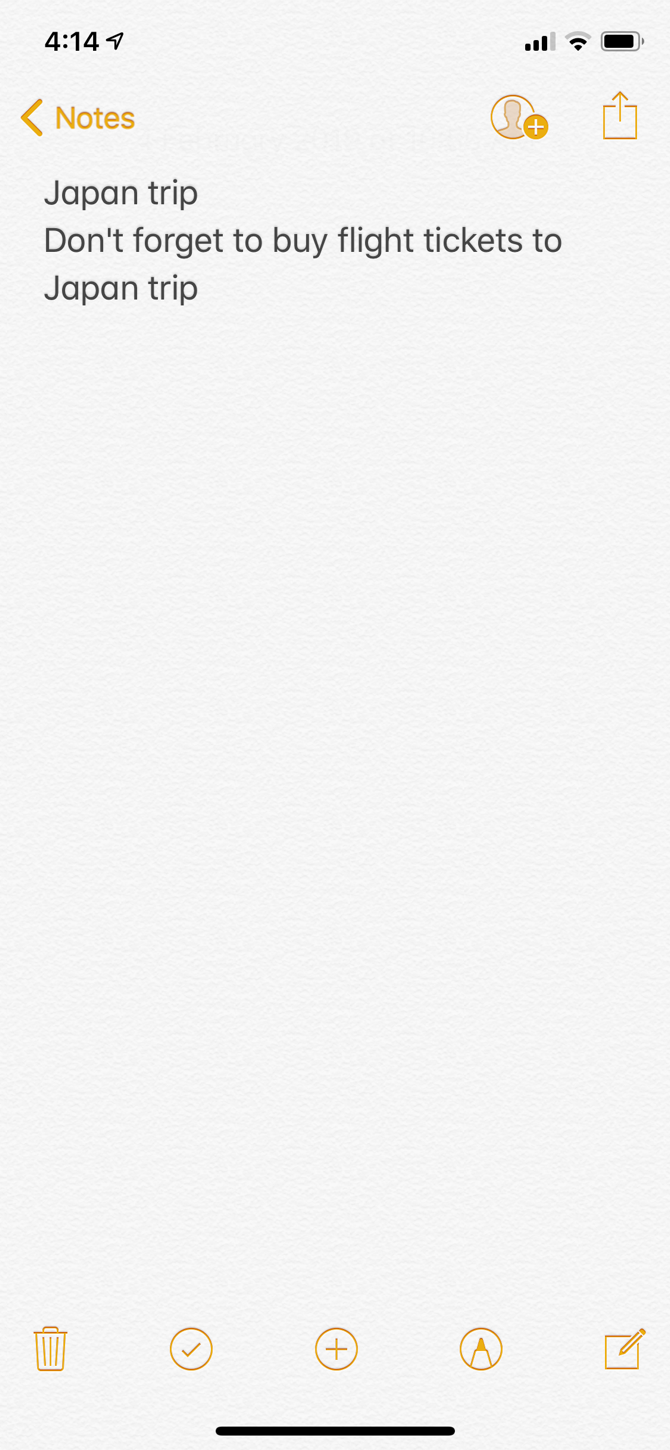 Développer
Développer Si vous utilisez Apple Notes et que cela ne vous dérange pas de parler à Siri, l'un des moyens les plus rapides de prendre des notes consiste à utiliser Siri. Vous pouvez demander à Siri de créer une nouvelle note, une nouvelle note avec un nom spécifique, ou même de mettre à jour une note existante. Et ils utilisent tous le langage naturel.
Par exemple, vous pouvez dire "Créer une nouvelle note intitulée Voyage au Japon", puis dire "Ajouter, n'oubliez pas d'acheter des billets d'avion pour le voyage au Japon" et Siri fera exactement cela. Comme Siri est sensible au contexte, vous n'avez pas besoin de spécifier le mot Notes à chaque fois.
Vous pouvez également demander à Siri de vous montrer une note que vous avez récemment rédigée, une note par le titre ou des notes que vous avez rédigées la semaine précédente.
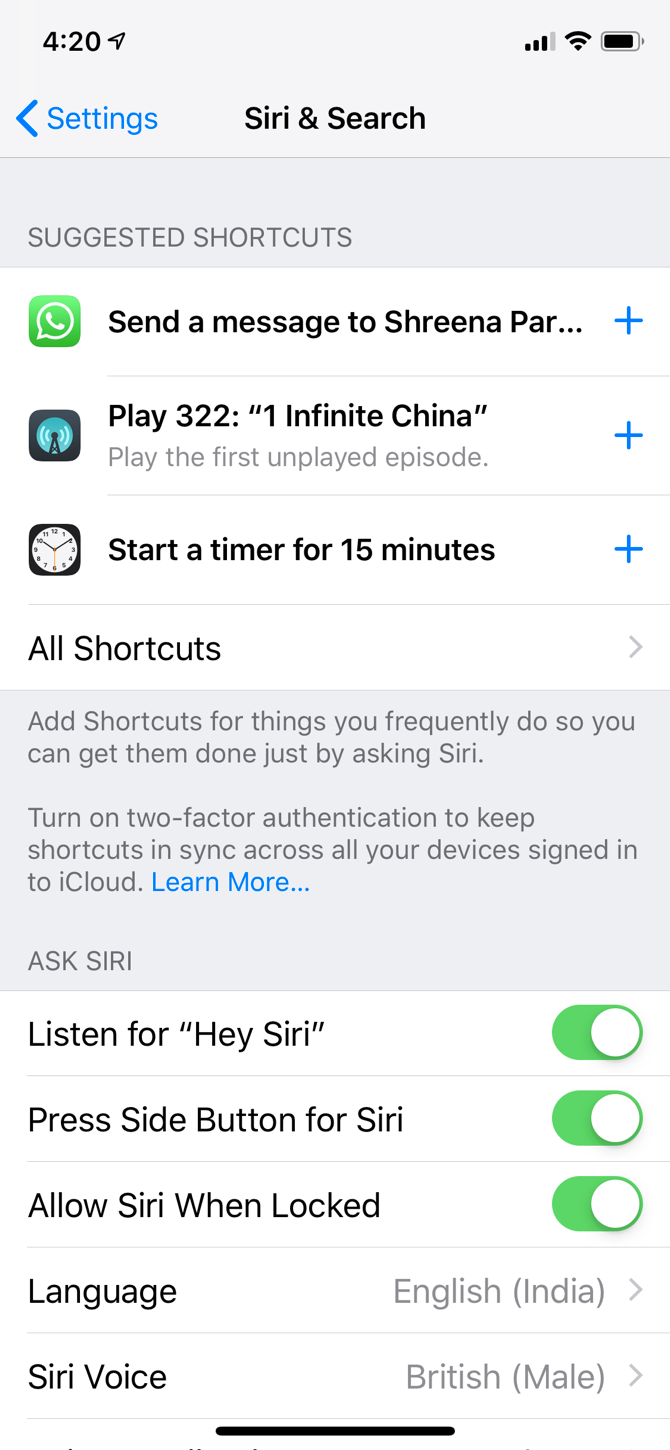 Développer
Développer 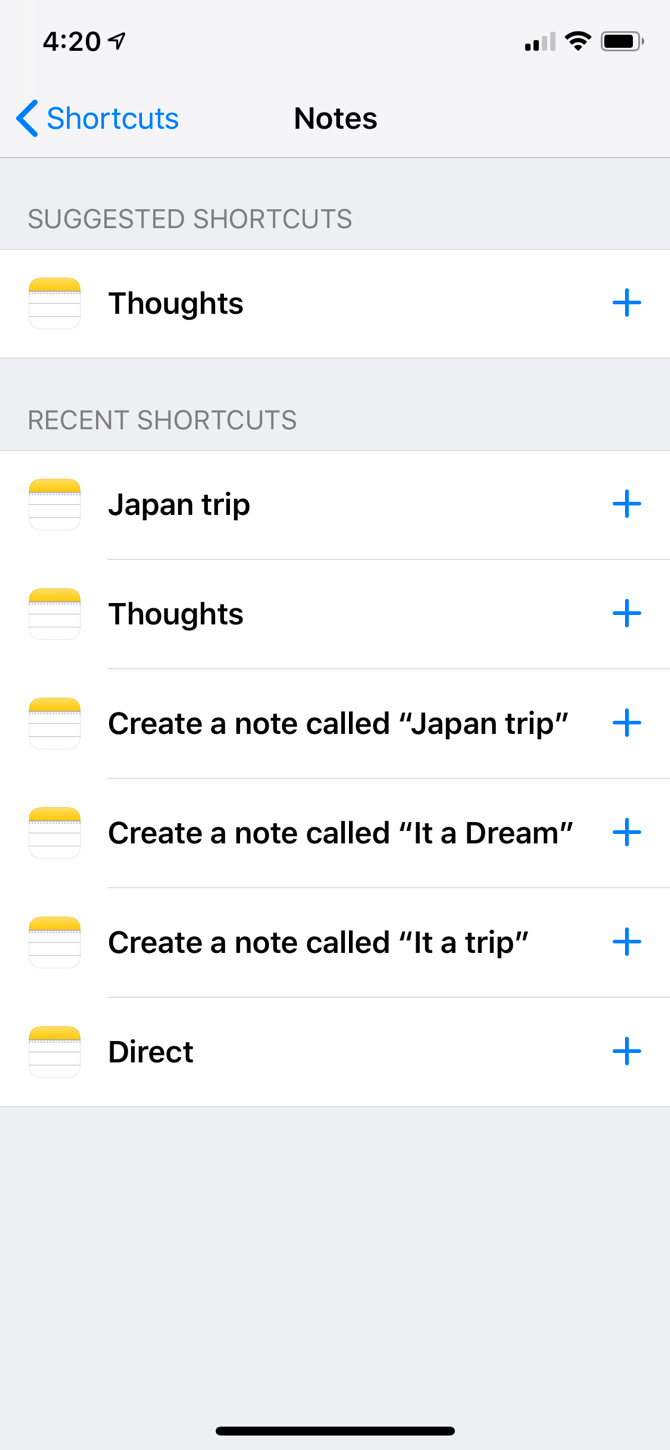 Développer
Développer 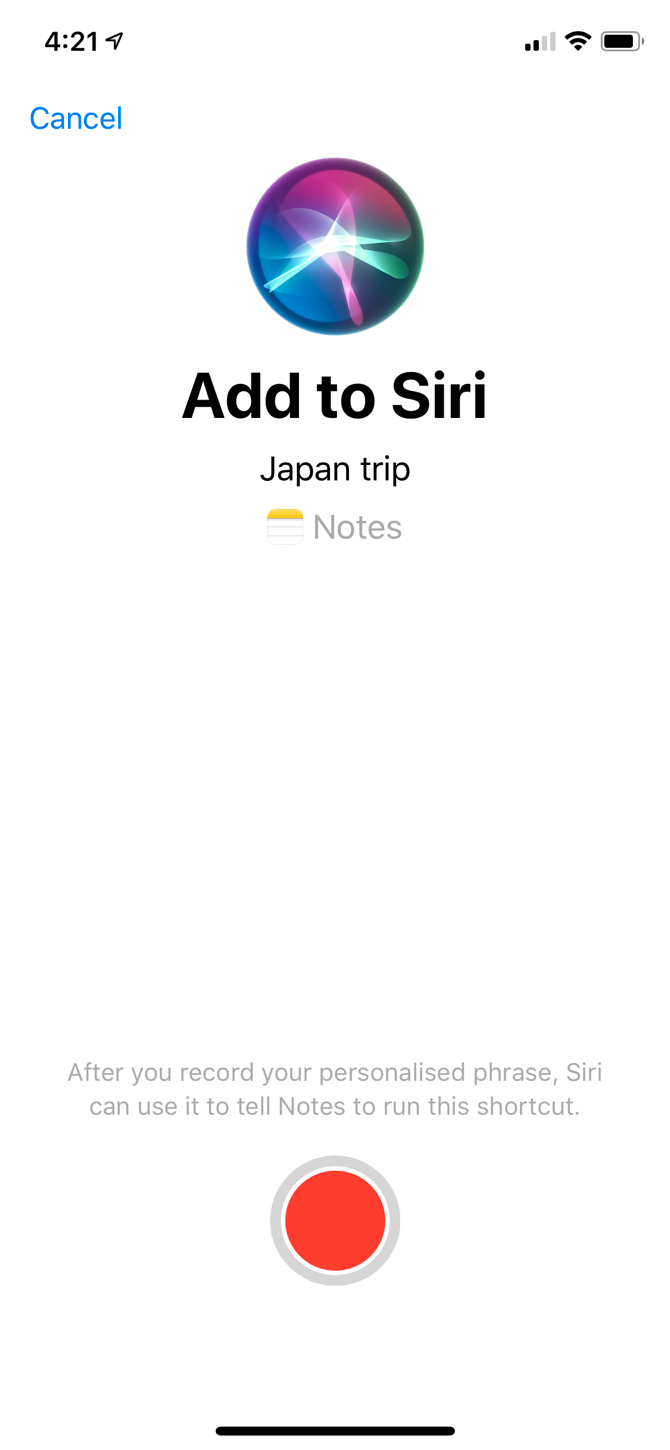 Développer
Développer Accédez à Paramètres> Siri et Recherche> Tous les raccourcis et trouvez les Notes section. Ici, vous pouvez créer un raccourci Siri pour ouvrir n'importe quelle note dans l'application Notes. Donnez-lui une phrase et la prochaine fois que vous la direz à Siri, vous constaterez que cette note s'ouvrira instantanément.
Mais cette fonctionnalité n'est pas limitée à l'application Notes. Naviguez dans Tous les raccourcis section et vous trouverez forcément des applications de prise de notes tierces. Des applications comme Bear et Evernote sont entièrement compatibles avec les raccourcis Siri. Vous pouvez créer un raccourci pour ouvrir une note spécifique et pour créer une nouvelle note.
Mais que se passe-t-il si vous souhaitez ouvrir une note fréquemment utilisée (comme une liste de courses) directement depuis l'écran de verrouillage ? Le moyen le plus rapide que j'ai trouvé consiste à utiliser un raccourci personnalisé dans le widget Raccourcis. L'application Raccourcis apporte une automatisation définie par l'utilisateur à l'iPhone, si vous ne l'avez pas encore essayé.
Pour créer un raccourci personnalisé vers une note :
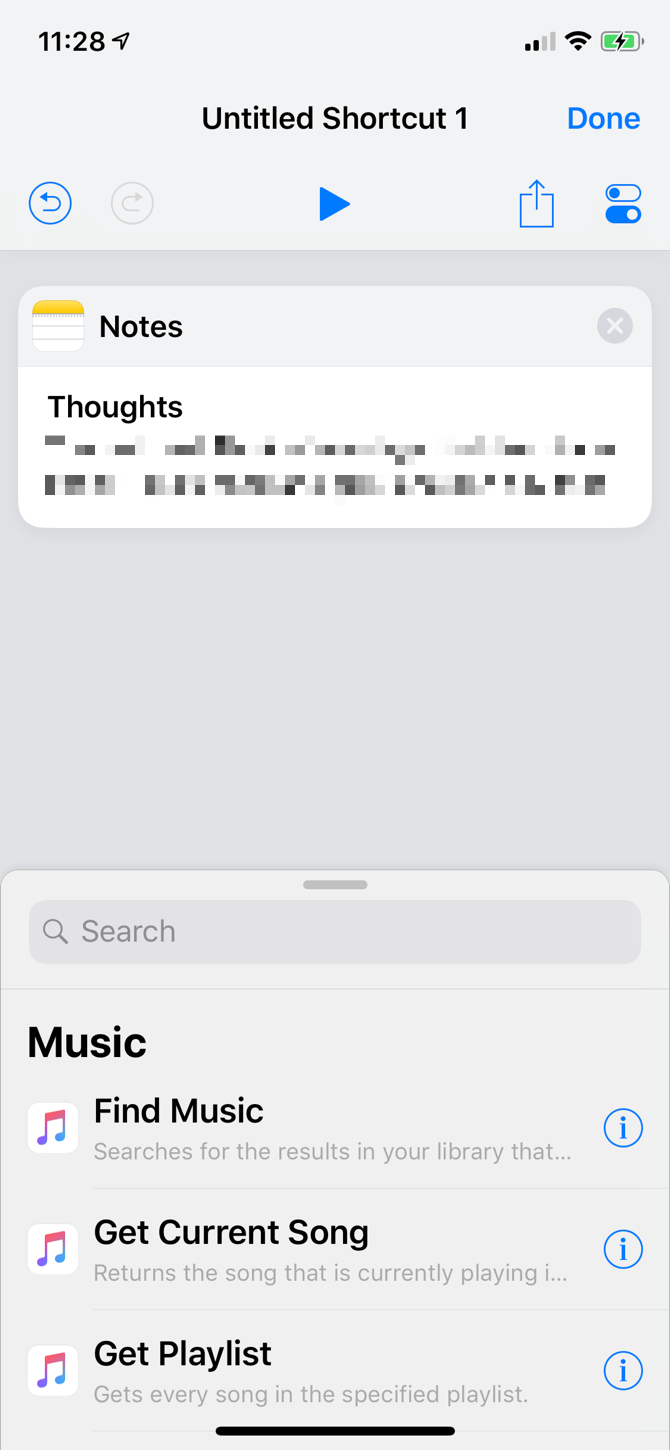 Développer
Développer 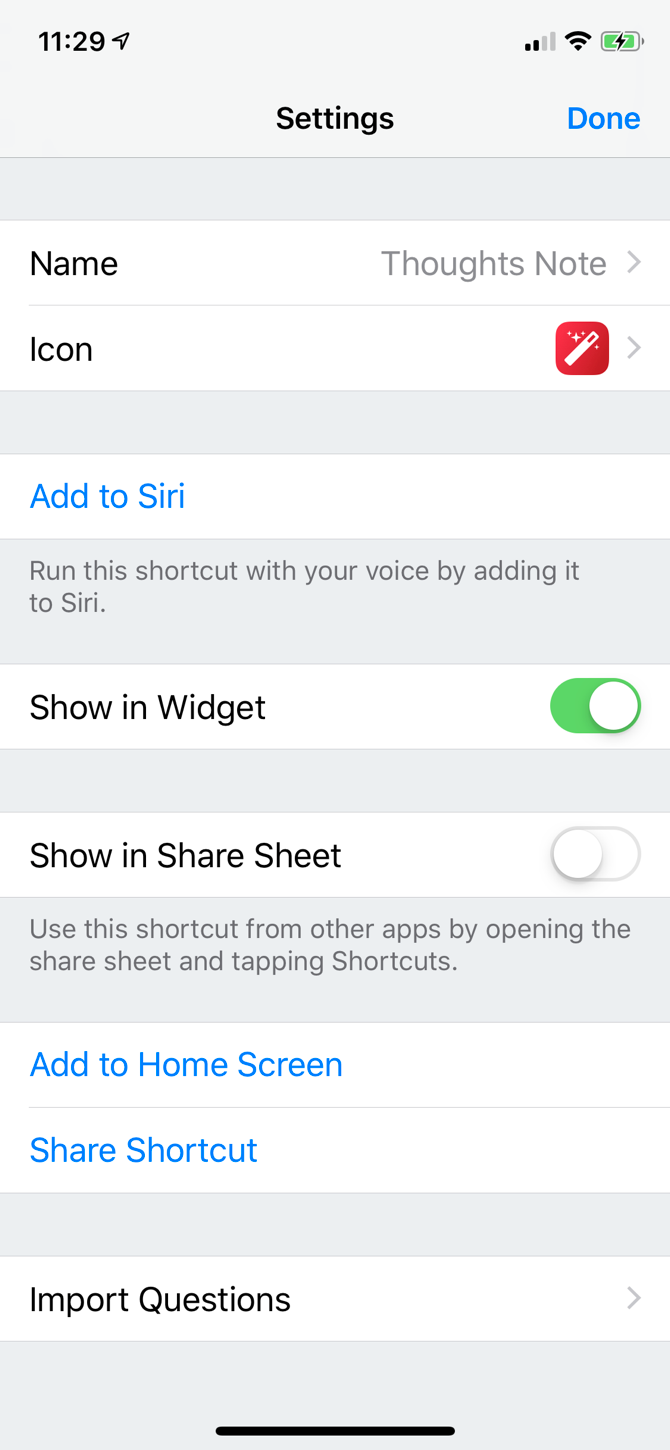 Développer
Développer 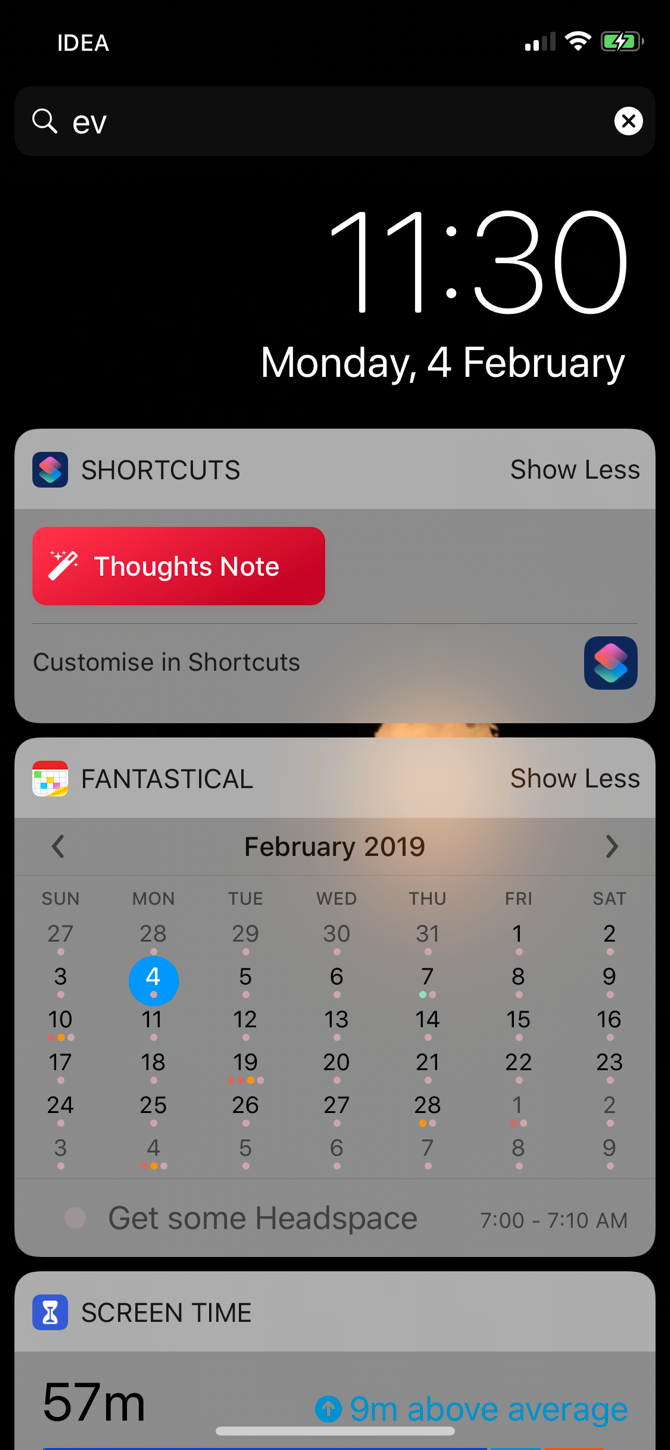 Développer
Développer Maintenant, allez dans le widget Raccourcis (après l'avoir configuré) et vous verrez le raccourci ici. Appuyez dessus et la note s'ouvrira instantanément.
Télécharger :Raccourcis (Gratuit)
Pour la plupart des utilisateurs, la fonction Notes instantanées et les brouillons suffiront. Mais la partie difficile vient après que tout soit mis en place. Vous devrez utiliser consciemment le widget ou le raccourci plusieurs fois avant que cela ne devienne une habitude. Placez le widget Brouillons en haut de la liste et vous sauverez des idées de l'extinction en un rien de temps.
Dans iOS, le coût de la simplicité est la découvrabilité. iOS est rempli de fonctionnalités de productivité utiles. Il n'y a tout simplement pas de moyen facile de découvrir les meilleures fonctionnalités cachées de votre iPhone. Par exemple, saviez-vous que vous pouvez 3D Toucher le clavier pour le transformer en trackpad ? Ou que vous pouvez utiliser l'application Messages comme talkie-walkie ?